win7宽带连接651错误的解决教程
|
在所有的宽带连接故障中,就数代码651的错误出现的最多难解决。这是为什么呢?因为造成系统出现该故障的原因非常的多,大家在遇到时只能根据现有的解决方法去一个个尝试。最近就有位win7用户遇到了这个现象,他向小编咨询出现这个故障应该如何来排查出现问题的原因,因此今天小编就将知道的所有解决方法都整理了出来,我们一起来看看具体有哪些原因吧。  方法步骤: 方法步骤:第一种:网卡出错 1、一般出现这个问题第一步要检查的就是网卡,道理就和电脑中毒后第一步就是杀毒一样。我们可以使用鼠标右键单击桌面上的“计算机”图标,选择“属性”选项。 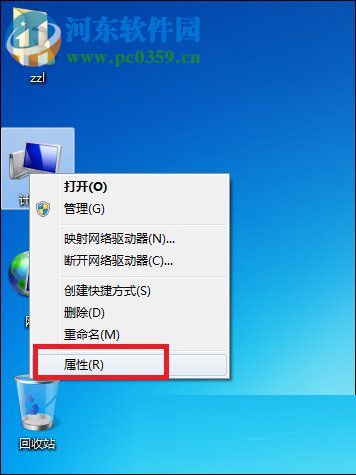 2、选择之后系统就会弹出如下界面,单击左上角的“设备管理器”选项即可。 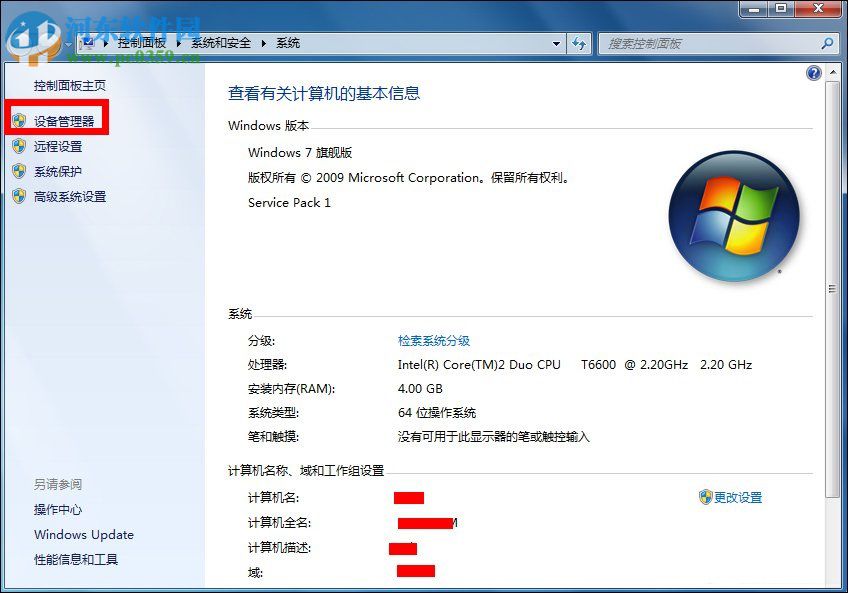 3、如下图所示,在左侧有很多的设备选项,我们单击打开“网络适配器”选项夹,在该项目下可以看见两张网卡,分别是有线和无线。我们可以使用鼠标右键单击有线的网卡,然后选择“禁用”选项,禁用几秒之后再次使用上述方法将其启动。 完成这个步骤之后我们可以再次尝试连接网络。 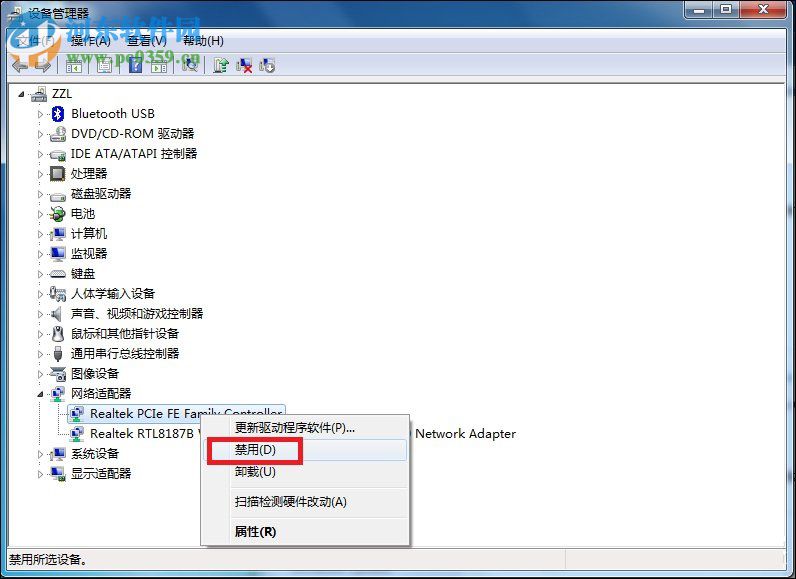 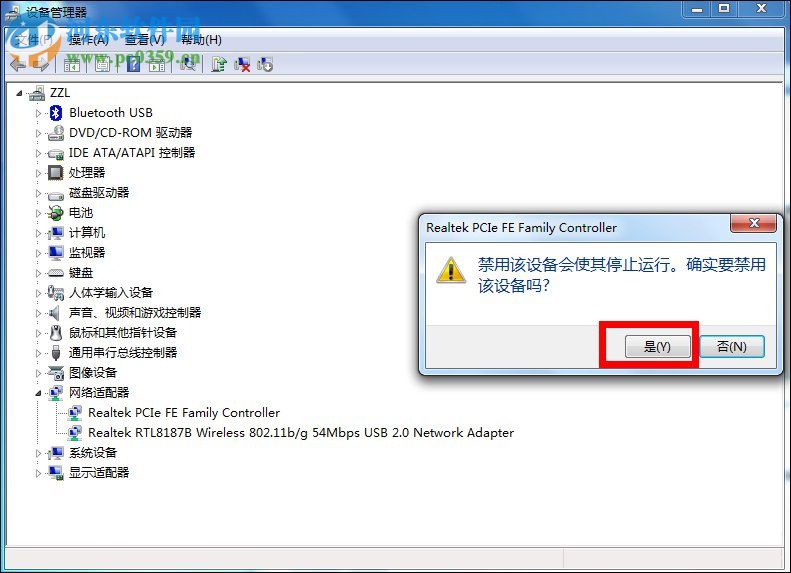 4、若是不可以我们就继续使用鼠标右键单击有线的那张网卡图标,将其卸载。 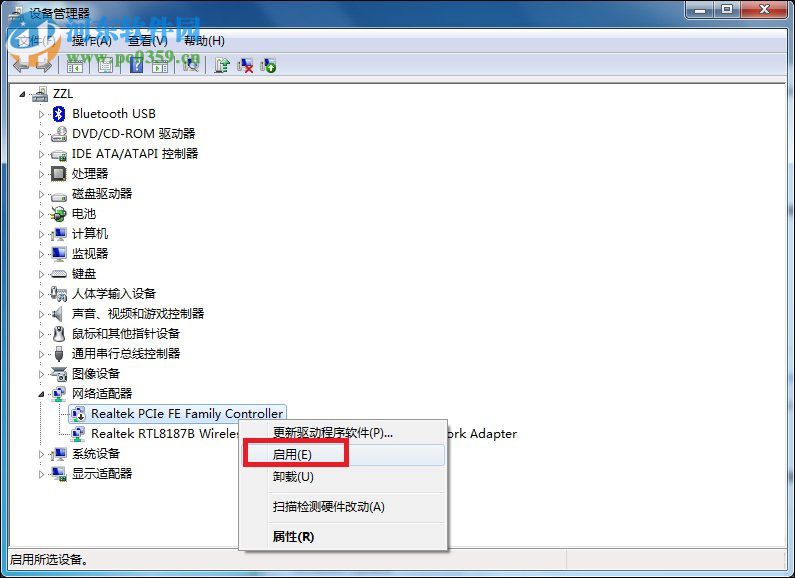 5、卸载之后在设备管理器界面中重新扫描硬件,完成这个步骤后系统就会开始安装驱动网卡,安装之后重新开启计算机将驱动启动就可以了。 以上步骤可以解决大部分用户产生651的问题。 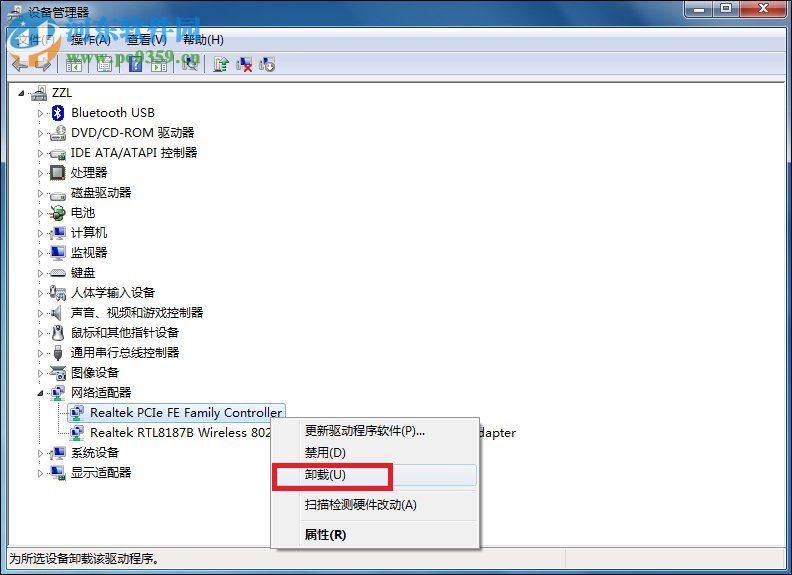 第二种:日志文件被改写或是禁止了 1、使用鼠标双击“计算机”图标,也就是我的文档,将文件夹地址定位到:C:WindowsSystem32LogFiles之中,然后使用回车键进入该地址文件夹。 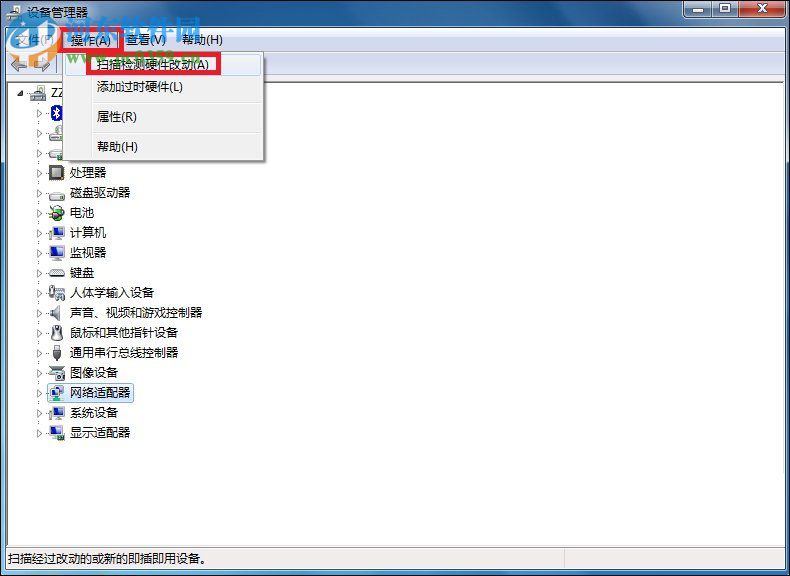 2、进入LOgFiles文件夹之后,在其中找到子文件夹WMI,使用鼠标右键单击它的图标,在弹出的选框中选型“属性”选项。 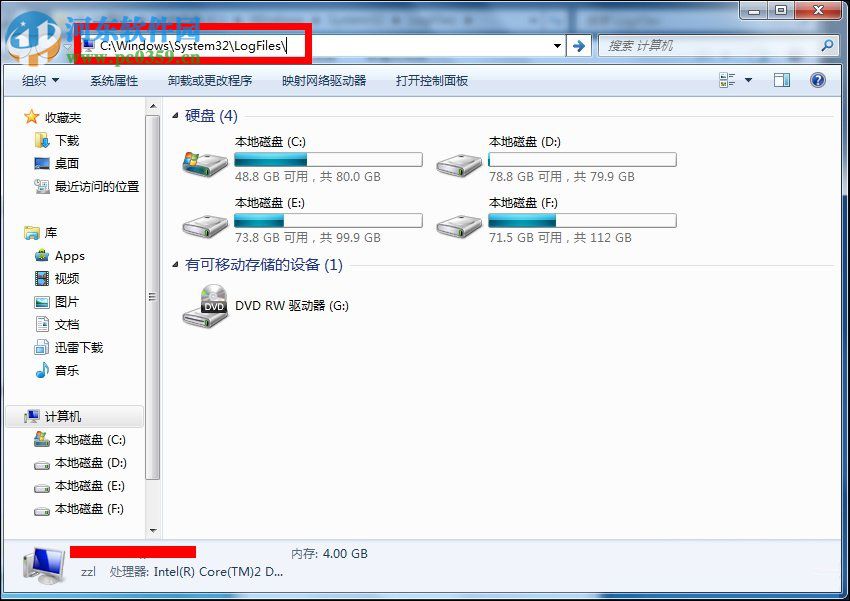 3、进入属性界面之后,将选项卡切换至安全一栏中,使用鼠标点击下方的“高级设置”选项。 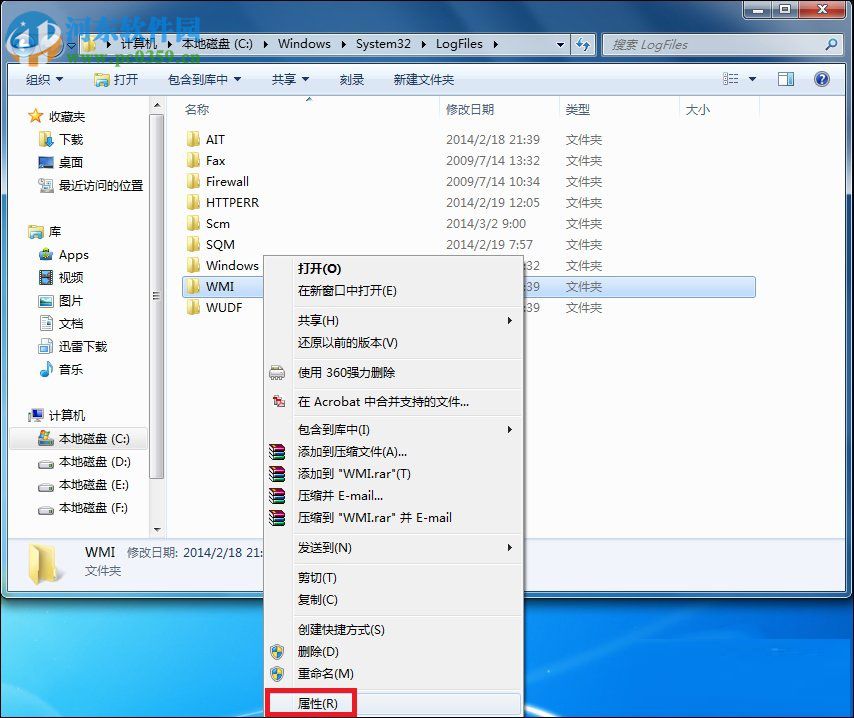 4、系统会根据命令将高级属性界面打开,接下来将选项卡切换至“权限”中,点击“继续”选项即可。 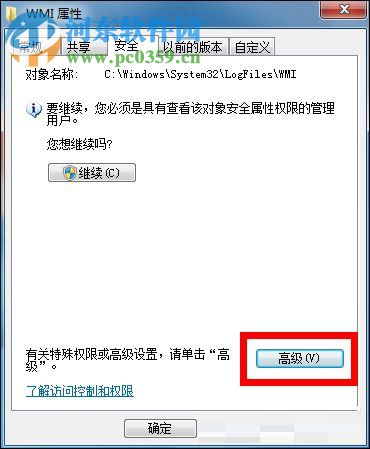 5、在如下图所示的权限项目中选中自己的电脑登录账户,单击“编辑”。 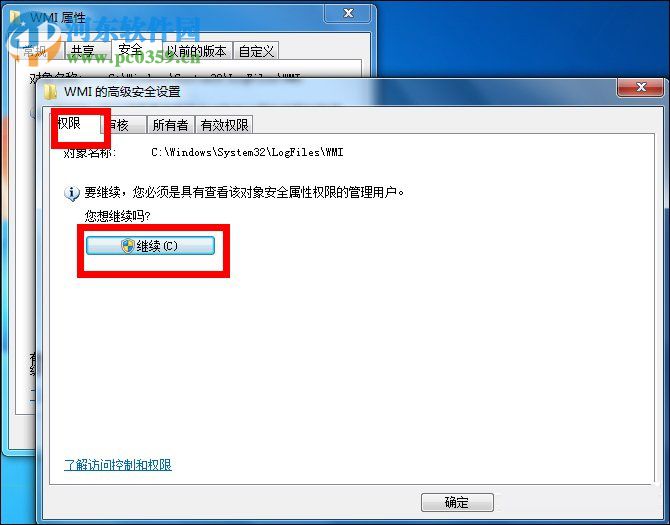 6、点击编辑选项之后,我们需要将完全控制下方的所有项目全部取消勾选。最后单击“确定”保存设置。 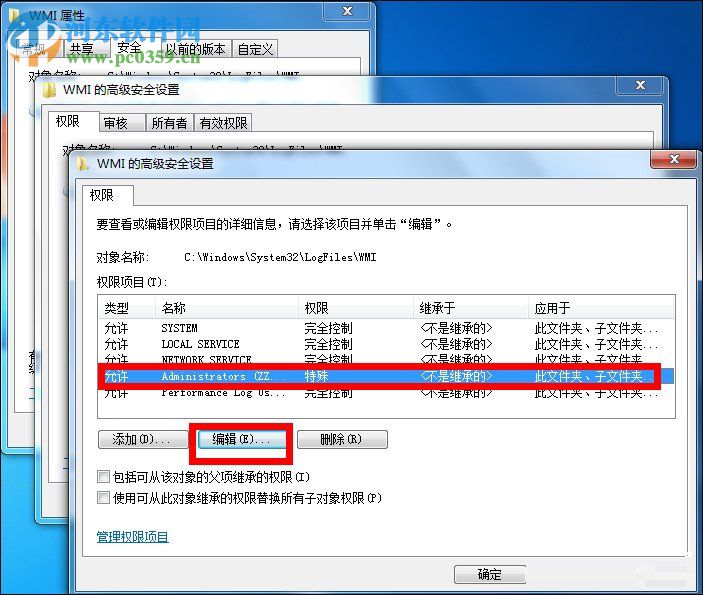 7、完成以上的修改步骤之后,依次选择“应用”-“确定”按钮保存所有的设置。此时只要重启电脑就可以了。 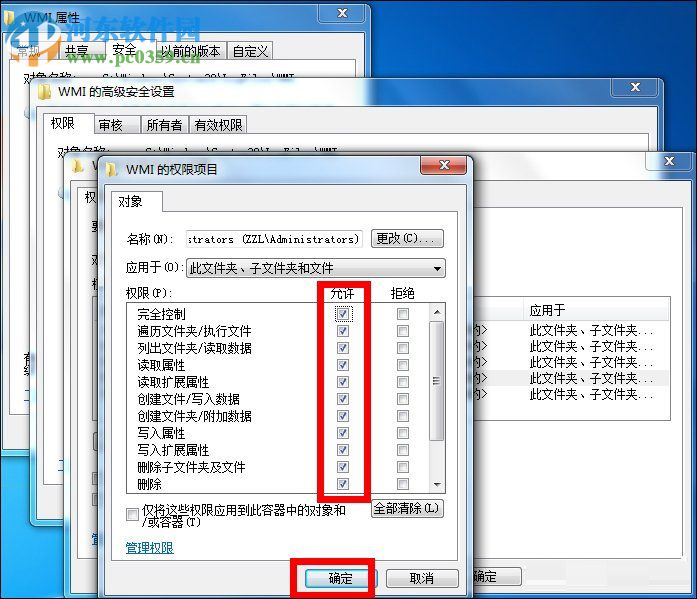 第三种:运营商维修 根据自己使用的网络给当地的运营商打电话,然后给他们描述一下自己连接宽带时的错误,若是维修大家等待一下即可,若不是维修会有人上门维修。  第四种:电脑系统出错 在所有的错误中我们不能忽视自己的电脑因素,很有可能是系统出错了,如何验证呢?大家可以使用另一台电脑来拨号,若无问题则说明电脑系统出错了。  以上四种错误都有可能会造成宽带报错651的情况,大家可以一一排查,希望这个教程能对大家有所帮助。若是你在排查过程中发现了新问题或新的解决方法记得在下方给小编留言喔! |








